HI,朋友们,不啰嗦系列又来了,自己实验可行哈,有兴趣的朋友一起来。
许多朋友也爱写点脚本、代码,我这边是python,但是代码都放在电脑本地,没有版本管理,也不便于部署和分享,所以思考新建git代码仓库,我这边选择的是gogs,简单易用、易上手,不会占用很大内存,Gitlab这种带CI、CD的占用内存很大,先不思考了。
需要三大件,git客户端,gogs服务端,postgresql数据库(mysql也可以)
第一是gogs服务端安装–安装对象是win11系统
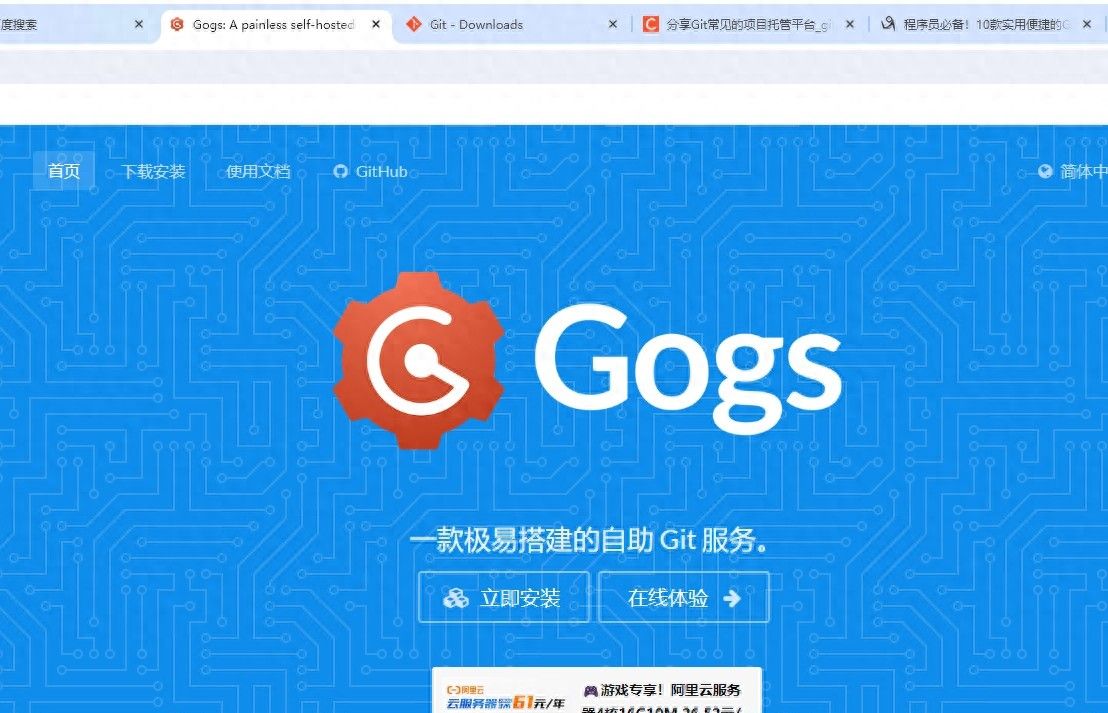
选择最新版,windows-zip压缩包

下载完成后解压缩到本地,我放在D盘
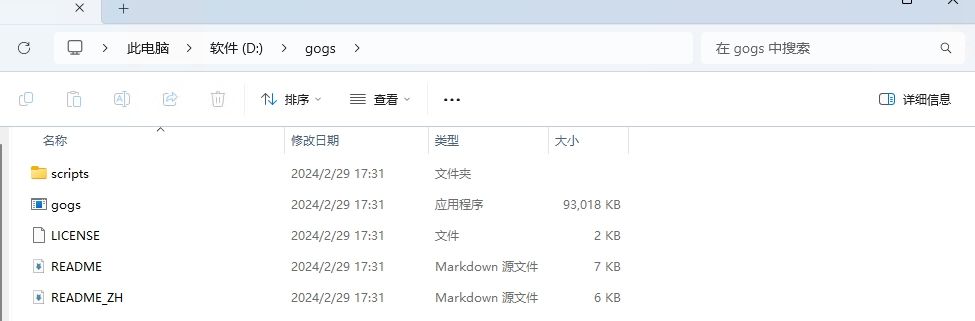
环境变了中添加gogs路径,以方便后面调用命令。

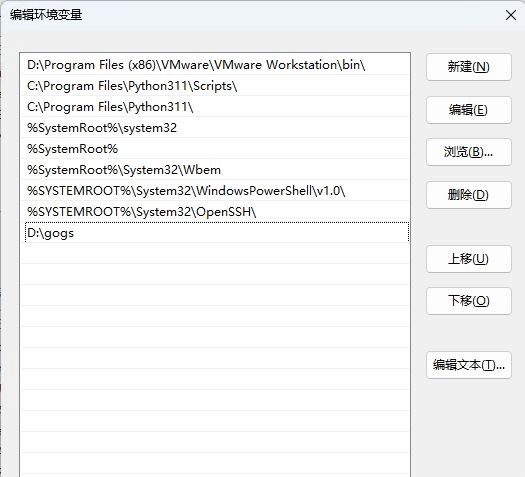
然后cmd命令框,切换到D: — cd gogs — gogs we,然后启动忘了设置本机ip,目前访问默认是localhost:3000,过后再改
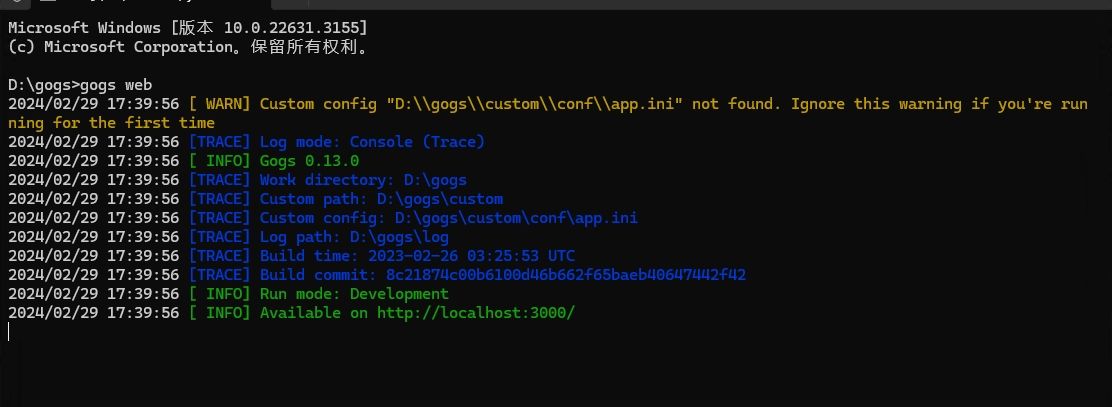
访问http://localhost:3000

本地git端未安装(一般的安装市场都有)

老规矩,变量安装上。

接下来安装数据库
pgsql官网下载

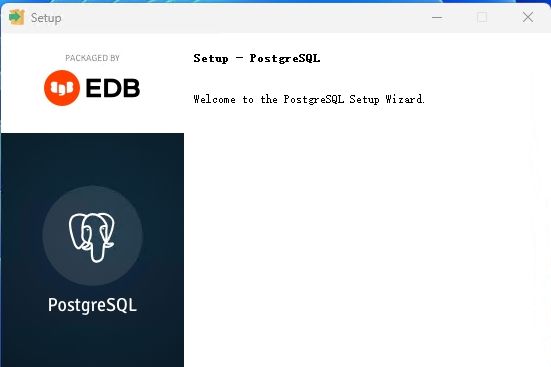
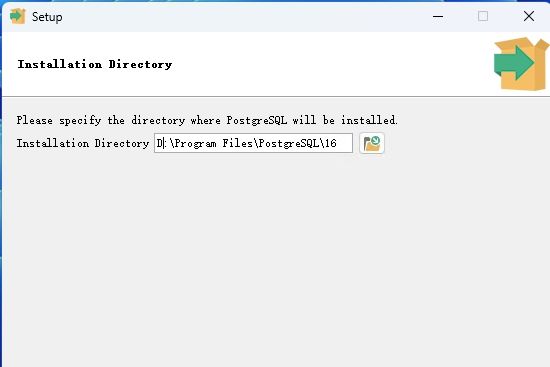

设置数据库登录密码
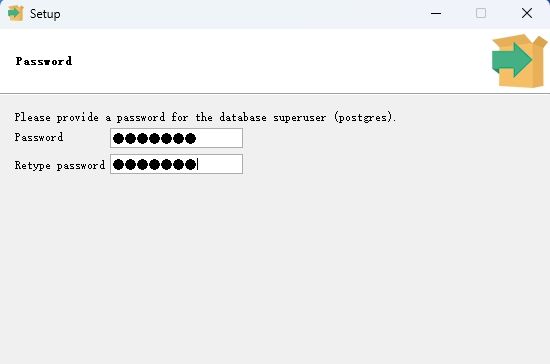
端口默认的5432
接下来一直下一步
数据库就安装完成了
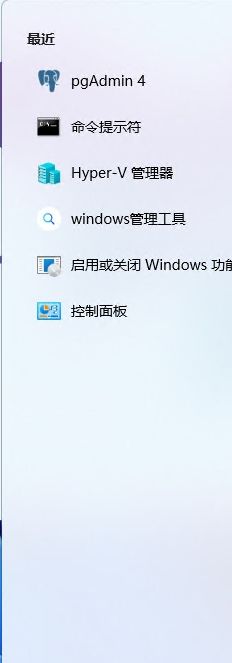
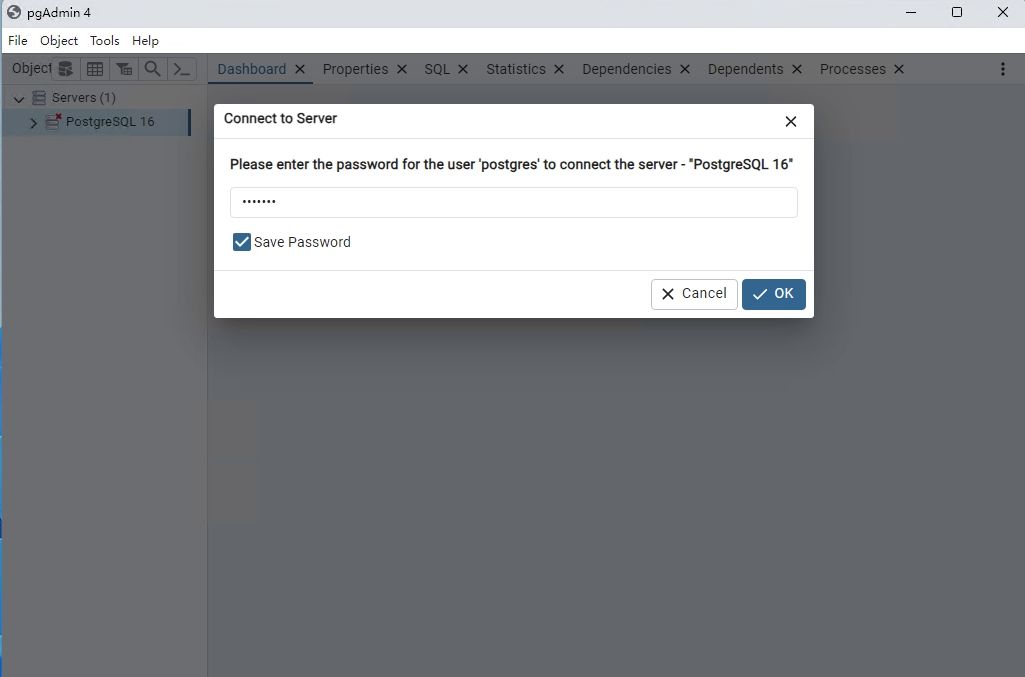
在数据库中创建gogs专用库gogs,gogs专用用户gogs,命名随意,记得住就OK

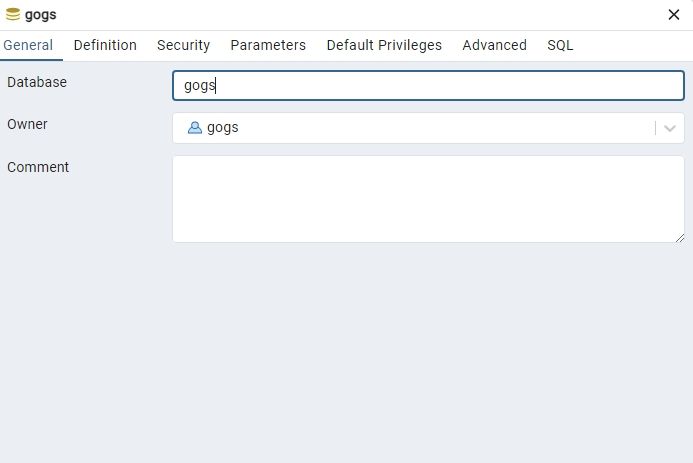

再次去3000页面配置

搜索app.ini文件,修改ip地址,使得局域网也可以访问

我这边内网是
http://192.168.31.105:3000
创建一个gogs账户

创建新的仓库–我这边命名是x_monitor

一个空的仓库出来了
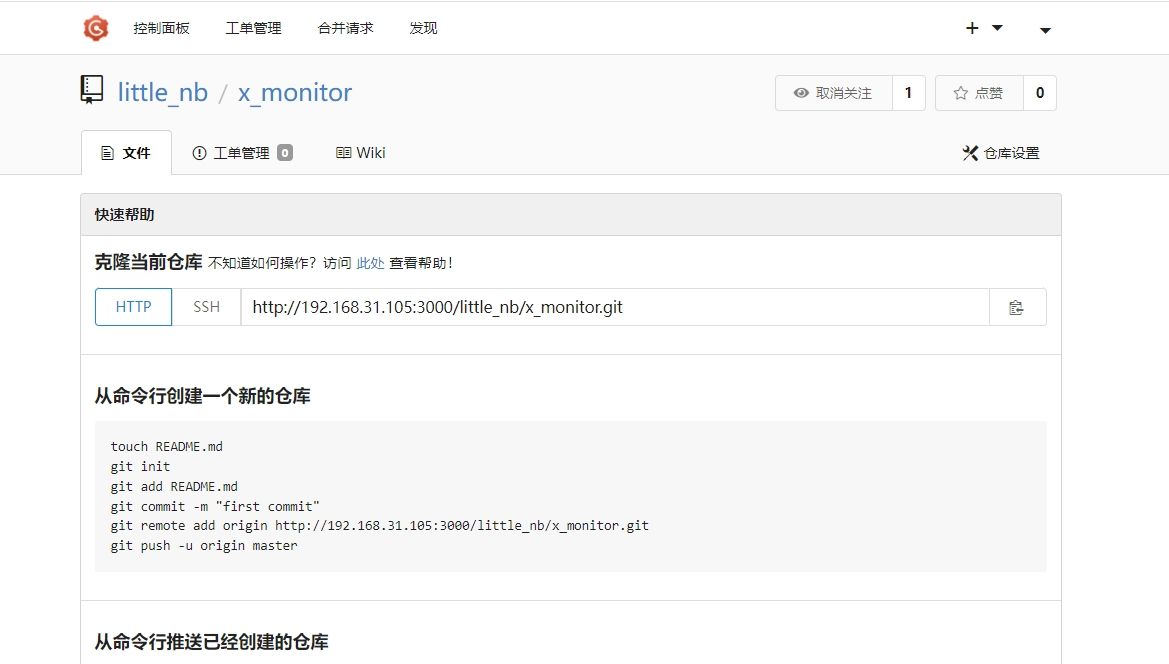
目前平时你在哪台电脑编辑代码,也记得安装git客户端
git本地初始化

git commit -m “Initial commit”
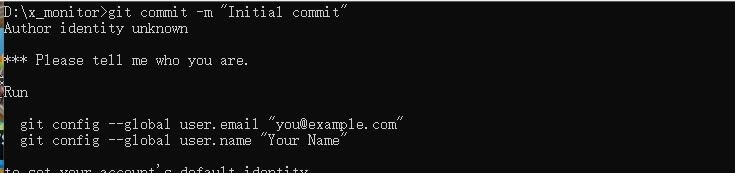
提示要设置你的名字和邮箱(用来记录,谁提交的代码,邮件通知等)
git config –global user.name “随意取个英文名max”
git config –global user.email “abc123@163.com”
然后git init
git add .(添加当前目录到本地git库)
git commit -m “Initial commit”
git remote add origin http://192.168.31.105:3000/little_nb/x_monitor.git
验证账号密码gogs里的
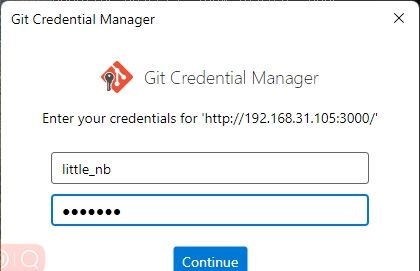
git添加远程地址
推送到master分支
git push -u origin master
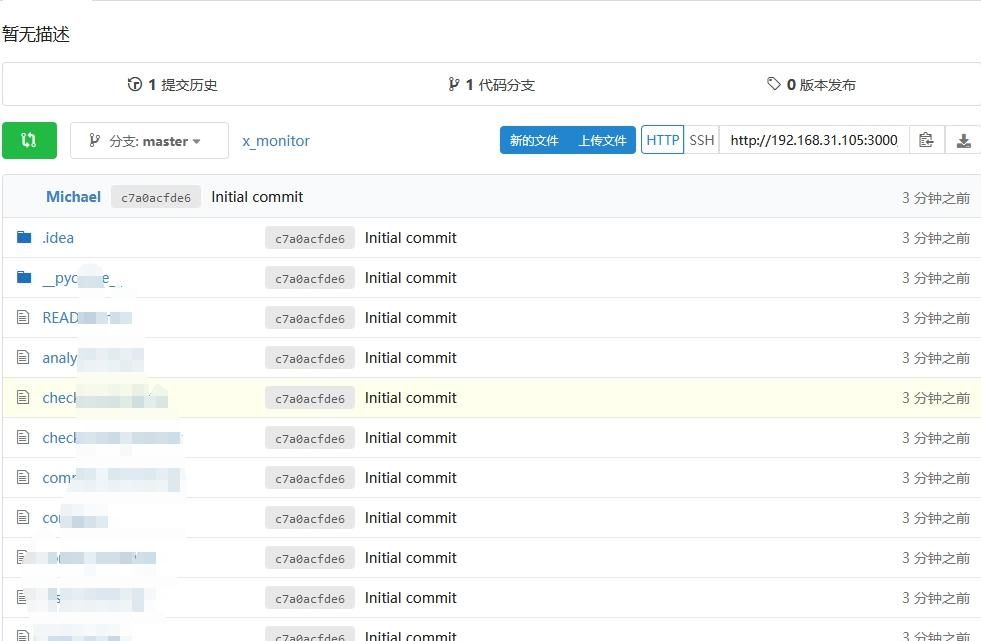
到此结束,你就有自己的代码仓库了,不用再担心别人问你代码放哪,你说放磁盘里了
相关文章








